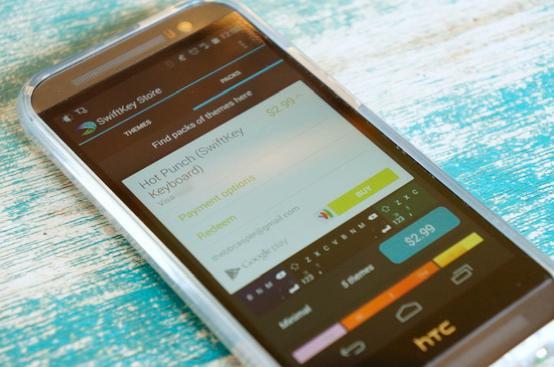萬盛學電腦網 >> 手機技巧 >> iPhone6P|6|5S|5C|5|4利用愛思助手刷機的方法技巧
iPhone6P|6|5S|5C|5|4利用愛思助手刷機的方法技巧
一、安裝愛思助手
電腦百度搜索關鍵詞”愛思助手“,如圖點擊鏈接進行下載安裝。ps:注意勾掉”安裝XX“的默認選項。
 下載完成之後根據自己的選擇直接安裝還是自行定義一個路徑進行安裝
下載完成之後根據自己的選擇直接安裝還是自行定義一個路徑進行安裝

二、系統固件下載
先勾選右下角的”阻止itunes自動彈出“ 將iphone連接至電腦,連接成功後愛思助手會顯示機器信息,如圖
將iphone連接至電腦,連接成功後愛思助手會顯示機器信息,如圖
 點擊主界面的【固件下載】,愛思助手會自動選擇可用刷入的系統固件,並提示是否可以越獄,根據自己的需要進行選擇下載。
點擊主界面的【固件下載】,愛思助手會自動選擇可用刷入的系統固件,並提示是否可以越獄,根據自己的需要進行選擇下載。

三、刷機(可自由選擇是否越獄)
寫在刷機前:備份自己的電話薄、照片、文檔等,一旦刷機無法挽回!!
確定關閉了”查找我的iphone“,即無AppleID鎖 點擊左下角的【愛思工具箱】——選固件

 勾選”刷機過程直接越獄“,”阻止itunes自動彈出(前邊提到過)“
勾選”刷機過程直接越獄“,”阻止itunes自動彈出(前邊提到過)“
 點擊”立即刷機“,根據彈出的說明一進入DFU模式,然後就等待刷機完成吧。
點擊”立即刷機“,根據彈出的說明一進入DFU模式,然後就等待刷機完成吧。
 刷機完成後根據提示激活iphone便可以使用了。
刷機完成後根據提示激活iphone便可以使用了。以上就是專題欄小編帶來的愛思助手教程,更多教程請看"愛思助手刷機教程專題!!"
愛思助手常見相關技巧 愛思助手怎麼用 愛思助手打不開 如何用愛思助手刷機 愛思助手刷機失敗 愛思助手安裝應用方法 愛思助手等待超時 愛思助手越獄方法
手機技巧排行
智能手機推薦
相關文章
copyright © 萬盛學電腦網 all rights reserved